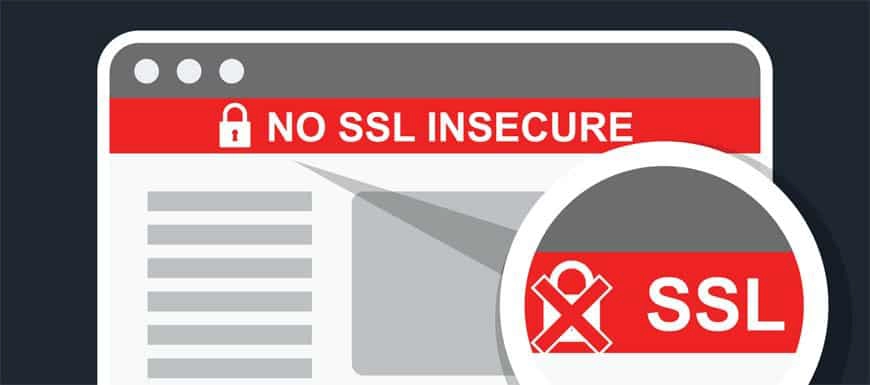
إدارة شهاداتك بكفاءة هي مهمة يجب ألا تستخف بها. من اتباع أفضل ممارسات التثبيت إلى تجديدها في الوقت المحدد، يجب عليك التحقق بانتظام من تثبيت SSL الخاص بك بحثًا عن الأخطاء المحتملة.
في بعض الأحيان، تحتاج إلى إزالة شهادة بسبب تعرضها للاختراق أو السرقة. ولكن في معظم الحالات، يجب عليك التخلص منها قبل انتهاء صلاحيتها لتجنب انقطاع التشفير والحفاظ على أمان البيانات الحساسة. في كلتا الحالتين، بغض النظر عن الخادم الذي تستخدمه، لا يوجد زر “حذف” واحد لإلغاء تثبيت شهاداتك.
لهذا السبب سنعرض في هذه المقالة كيفية إزالة الشهادات من Windows 10.
قبل أن نبدأ، نشجعك على الاحتفاظ بنسخة احتياطية من شهاداتك، حيث إن أي تعديلات على الشهادات الجذرية والوسيطة قد تؤدي إلى أخطاء غير متوقعة.
خطوات حذف الشهادات على نظام التشغيل Windows 10
اتبع الخطوات التالية لإزالة شهادة من Windows 10:
- قم بتشغيل وحدة تحكم إدارة Microsoft Management Console (MMC) بالنقر فوق رمز Windows على شريط المهام والبحث عن “MMC”.
- في MMC، انقر فوق الزر ملف في الزاوية العلوية اليسرى وحدد إضافة/إزالة أداة إضافية.
- انقر فوق الشهادات في العمود الأيسر، ثم انقر فوق إضافة لنقلها إلى العمود الأيمن. انقر فوق “موافق” للمتابعة.
- من النافذة Certificates Snap-in، حدد حساب الكمبيوتر لعرض الشهادات لكافة المستخدمين على هذا الجهاز ثم انقر فوق التالي.
- في النافذة التالية، حدد الكمبيوتر المحلي (الكمبيوتر الذي تعمل عليه وحدة التحكم هذه).
- انقر فوق إنهاء، ثم موافق لإغلاق شاشة مدير الأدوات الإضافية. يجب أن ترى بعد ذلك قائمة بالشهادات الموجودة على جهازك المحلي في العمود الأيسر من MMC.
- والآن، عليك العثور على الشهادة التي تريد إزالتها. استخدم قائمة المجلدات الموجودة على الجانب الأيسر لتحديد موقع الشهادة. انقر فوق المجلد المراجع المصدقة الجذرية لجهات خارجية ثم حدد الشهادات.
- ابحث عن الشهادة التي تريد إزالتها وانقر عليها بزر الماوس الأيمن. حدد الخصائص. ثم، في علامة التبويب عام، في القسم المسمى أغراض الشهادة، حدد زر الاختيار تعطيل كافة الأغراض لهذه الشهادة ثم انقر فوق تطبيق.
- أعد تشغيل الخادم الخاص بك. وينبغي أن يكون هذا كل شيء.
في كل مرة تحتاج فيها إلى إزالة شهادة SSL من خادمك تأكد من أنك تعرف بالضبط ما هي الملفات التي يجب تعطيلها. قد يتسبب حذف شهادة جذر أو شهادة وسيطة خاطئة في حدوث أخطاء في اتصال SSL.
الطريقة التي قدمناها فعالة عندما تتعامل مع عدد قليل من الشهادات. ولكن إذا كانت شركتك تنشر عشرات الشهادات لاحتياجات مختلفة، فمن الأفضل أتمتة العملية واستخدام أدوات إدارة SSL.
وفِّر 10% على شهادات SSL عند الطلب اليوم!
إصدار سريع، وتشفير قوي، وثقة في المتصفح بنسبة 99.99%، ودعم مخصص، وضمان استرداد المال خلال 25 يومًا. رمز القسيمة: SAVE10


